Як синхронізувати закладки Google Chrome
Одна із значущих функцій браузера Google Chrome - це функція синхронізації, яка дозволяє мати доступ до всіх збережених закладок, історії переглядів, встановленим доповненням, паролів і т.д. з будь-якого пристрою, на якому встановлений браузер Chrome і виконаний вхід в акаунт Google. Нижче докладніше йтиметься про синхронізацію закладок в Google Chrome.
Синхронізація закладок - це ефективний спосіб завжди мати збережені веб-сторінки під рукою. Наприклад, ви можете розмістити фотографії сторінку в закладки на комп'ютері. Повертаючись додому, ви зможете знову звернутися до цій же сторінці, але вже з мобільного пристрою, адже ця закладка моментально буде синхронізована з вашим аккаунтом і додана на всі ваші пристрої.
Як синхронізувати закладки в Google Chrome?
Синхронізація даних може бути виконана тільки в тому випадку, якщо у вас є зареєстрований акаунт пошти Google, в якому і буде зберігатися вся інформація вашого браузера. Якщо у вас відсутній Google-аккаунт, зареєструйте його за цим посиланням .
Далі, коли ви обзавелися Google-аккаунтом, можна приступати в Google Chrome до налаштування синхронізації. Для початку нам потрібно виконати в браузері вхід в обліковий запис - для цього в правому верхньому куті вам буде потрібно клацнути по іконці профілю, після чого під сплив віконці потрібно вибрати кнопку «Увійти в Chrome».
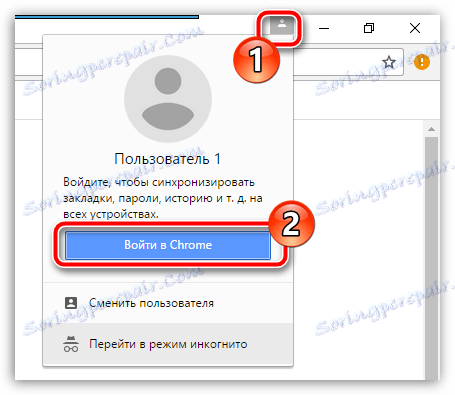
На екрані з'явиться вікно авторизації. Для початку вам буде потрібно ввести адресу електронної пошти від Гугл-аккаунта, а потім клацнути по кнопці «Далі».
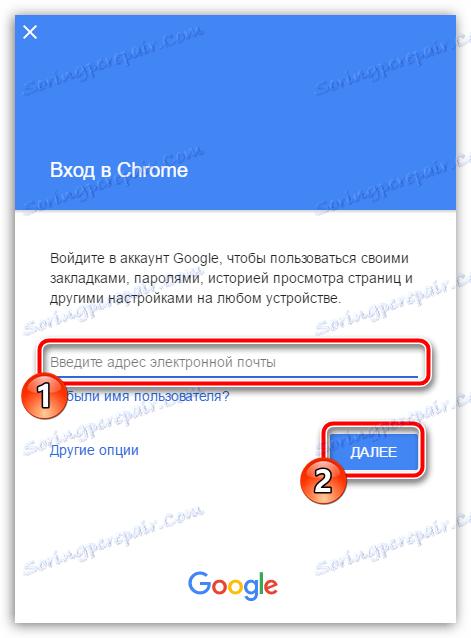
Слідом, звичайно ж, вам буде потрібно ввести пароль від поштового аккаунта і слідом клацнути по кнопці «Далі».
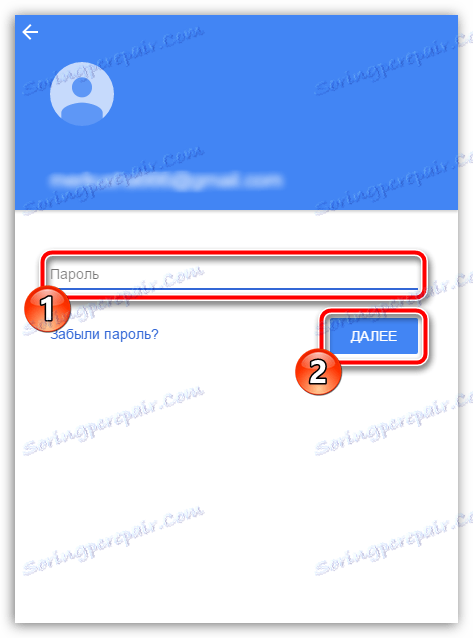
Виконавши вхід в Гугл-аккаунт, система повідомить про початок синхронізації.
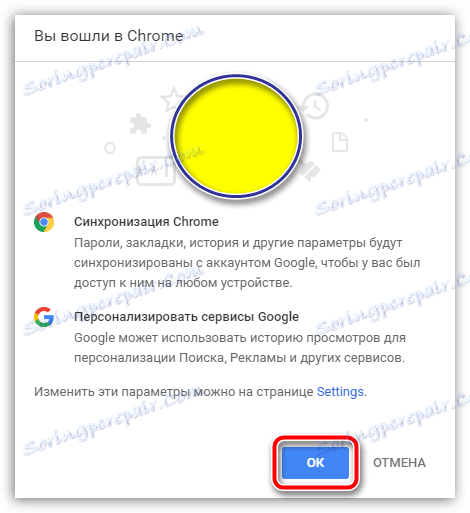
Власне, ми практично у мети. За замовчуванням браузер синхронізує між пристроями всі дані. Якщо ви хочете переконатися в цьому або налаштувати параметри синхронізації, клацніть в правому верхньому куті по кнопці меню Хрома, а потім пройдіть до розділу «Налаштування».
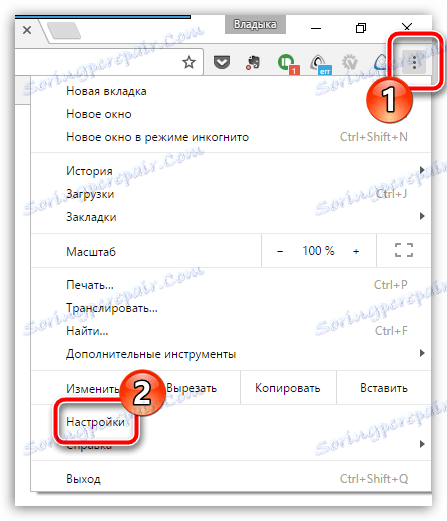
У самому верху вікна налаштувань розташувався блок «Вхід» в якому вам буде потрібно клацнути по кнопці «Додаткові настройки синхронізації».
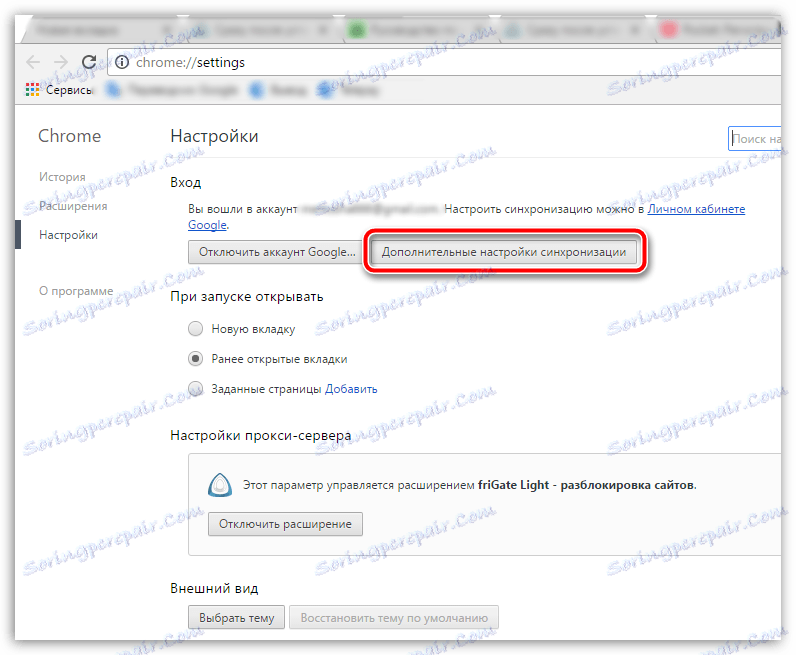
Як уже було відзначено вище, за замовчуванням браузер синхронізує всі дані. Якщо вам потрібна синхронізація лише закладок (а паролі, доповнення, історію та іншу інформацію потрібно пропустити), тоді у верхній області вікна виберіть параметр «Вибрати дані для синхронізації», а потім зніміть галочки з тих пунктів, які з вашим обліковим записом не буде синхронізовано .
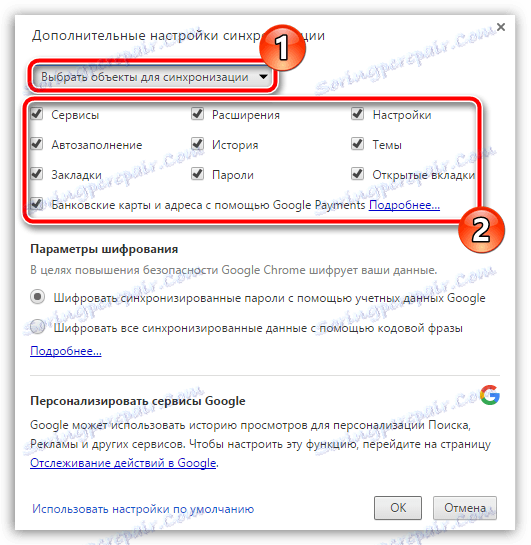
На цьому настройка синхронізації завершена. Використовуючи вже описані вище рекомендації, вам буде потрібно активувати синхронізацію і на інших комп'ютерах (мобільних пристроях), на яких встановлено браузер Google Chrome. З цього моменту ви можете бути впевнені, що всі ваші закладки синхронізовані, а значить, ці дані нікуди не загубляться.